Aktualisiert April 2024: Erhalten Sie keine Fehlermeldungen mehr und verlangsamen Sie Ihr System mit unserem Optimierungstool. Hol es dir jetzt unter diesen Link
- Laden Sie das Reparaturtool hier.
- Lassen Sie Ihren Computer scannen.
- Das Tool wird dann deinen Computer reparieren.
Benutzer haben festgestellt, dass das Ausführen der Netflix-Anwendung den Sound Ihres Systems ausschaltet. Keine Windows "Dinge", kein YouTube, nichts. Das Anpassen des Sounds auf Ihrem PC oder der Lautstärke in Netflix bewirkt auch nichts anderes, als den Sound stummzuschalten. Es ist vollständig auf Ihren externen Sound voreingestellt, der in meinem Fall ein Fernseher ist. YouTube-Videos werden nicht einmal richtig geladen. Als ob sie auftauchen könnten und man segeln könnte, aber sie spielen nicht. Ist es ein Fehler oder eine Funktion?

So legen Sie das Netflix-Anwendungsvolumen fest, das bei 100% Fehler verbleibt:
Exklusivmodus deaktivieren
In den meisten Fällen tritt dieses spezielle Problem auf, weil die Netflix-Anwendung DTS- oder DOLBY-Bitströme über HDMI / SPDIF weiterleiten soll. Diese Streams können nicht unterbrochen werden, da das Audio bereits codiert ist. Auf dem Weg zu einem Empfänger wie einem Fernsehgerät kann kein Audio hinzugefügt werden.
Wenn Sie DTS- oder Dolby-Bitstreams für HDMI oder SPDIF verwenden, bleibt die Lautstärke deshalb bei 100%, auch wenn Sie mit dem Netflix-Anwendungsschieberegler interagieren. Glücklicherweise können Sie in diesem Fall das Problem lösen, indem Sie den exklusiven Modus des aktuell verwendeten Wiedergabegeräts deaktivieren.
Schritt für Schritt:
- Klicken Sie mit der rechten Maustaste auf das Lautstärkesymbol in der Taskleiste.
- Lesegeräte
- Klicken Sie mit der rechten Maustaste auf Ihr Standard-Audiogerät
- Funktionen und Vorteile
- Registerkarte Erweitert
- Deaktivieren Sie das Kontrollkästchen "Anwendungen dürfen die ausschließliche Kontrolle über dieses Gerät übernehmen".
- Für einen Job bewerben
Aktualisierung vom April 2024:
Sie können jetzt PC-Probleme verhindern, indem Sie dieses Tool verwenden, z. B. um Sie vor Dateiverlust und Malware zu schützen. Darüber hinaus ist es eine großartige Möglichkeit, Ihren Computer für maximale Leistung zu optimieren. Das Programm behebt mit Leichtigkeit häufig auftretende Fehler, die auf Windows-Systemen auftreten können – ohne stundenlange Fehlerbehebung, wenn Sie die perfekte Lösung zur Hand haben:
- Schritt 1: Laden Sie das PC Repair & Optimizer Tool herunter (Windows 10, 8, 7, XP, Vista - Microsoft Gold-zertifiziert).
- Schritt 2: Klicken Sie auf “Scan starten”, Um Windows-Registrierungsprobleme zu finden, die PC-Probleme verursachen könnten.
- Schritt 3: Klicken Sie auf “Repariere alles”Um alle Probleme zu beheben.
Schaltet den Netflix-Sound stumm
Dieses spezielle Problem kann auch aufgrund eines Fehlers auftreten, der seit mehr als einem Jahr nicht behoben wurde. In diesem Fall können Sie das Problem vorübergehend lösen, indem Sie einen einfachen Stummschaltungs-Trick anwenden.
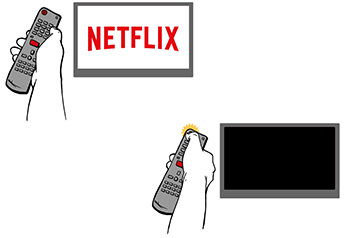
Hinweis: Beachten Sie jedoch, dass das Problem nur vorübergehend behoben wird, wenn diese Methode erfolgreich ist. Wahrscheinlich müssen Sie dieselbe Aktion beim nächsten Öffnen von Netflix nach einem Neustart wiederholen. Wenn Sie nach einer dauerhaften Lösung suchen, fahren Sie direkt mit Methode 3 fort.
Mehrere betroffene Benutzer, die genau das gleiche haben Problem mit der Netflix-Lautstärke berichteten, dass sie das Problem lösen konnten, indem sie das Stummschaltungssymbol verwendeten, einige Sekunden warteten und es dann wieder aktivierten. Dadurch wird der Lautstärkebalken von 100% auf 50% erhöht und Sie können ihn steuern.

Überprüfen Sie das Sound-Bedienfeld
Öffnen Sie das Fenster Toneinstellungen. Sie können über die Systemsteuerung darauf zugreifen, mithilfe der Windows-Suche danach suchen oder einfach mit der rechten Maustaste auf das Lautsprechersymbol in der Taskleiste klicken und im Kontextmenü die Option Sounds auswählen.
Klicken Sie auf der Registerkarte Wiedergabe mit der rechten Maustaste auf Ihre Lautsprecher und wählen Sie Eigenschaften. Gehen Sie zur Registerkarte "Verbesserungen" und deaktivieren Sie "Alle Verbesserungen deaktivieren". Wenn es auf Ihrem System vorhanden ist, deaktivieren Sie auch den "Sofortmodus". Dies sollte das Problem beheben. Wenn das Problem nach diesem Problem weiterhin besteht, starten Sie Windows neu.
https://www.bingegauge.com/fix-netflix-app-volume-remaining-100-windows-10/
Expertentipp: Dieses Reparaturtool scannt die Repositorys und ersetzt beschädigte oder fehlende Dateien, wenn keine dieser Methoden funktioniert hat. Es funktioniert in den meisten Fällen gut, wenn das Problem auf eine Systembeschädigung zurückzuführen ist. Dieses Tool optimiert auch Ihr System, um die Leistung zu maximieren. Es kann per heruntergeladen werden Mit einem Klick hier

CCNA, Webentwickler, PC-Problembehandlung
Ich bin ein Computerenthusiast und ein praktizierender IT-Fachmann. Ich habe jahrelange Erfahrung in der Computerprogrammierung, Fehlerbehebung und Reparatur von Hardware. Ich spezialisiere mich auf Webentwicklung und Datenbankdesign. Ich habe auch eine CCNA-Zertifizierung für Netzwerkdesign und Fehlerbehebung.

